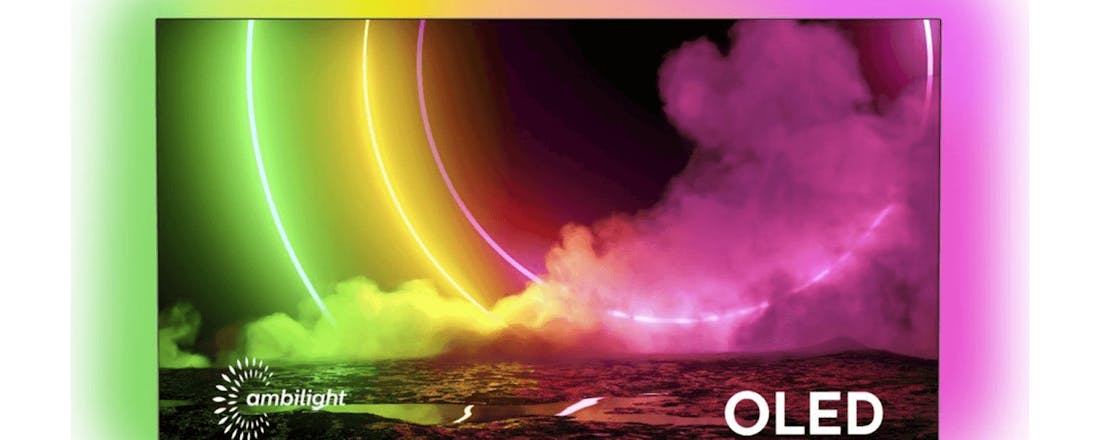Torenhoge Black Friday-kortingen bij PlatteTV (op=op)
Wie een gloednieuwe smart-tv zoekt, is tijdens Black Friday bij PlatteTV aan het juiste adres. Van 19 tot en met 29 november doet de (web)winkel namelijk diverse high-end modellen van LG en Samsung in de uitverkoop. Wees er wel snel bij, want de voorraad is beperkt.
#brandedcontent - Dit artikel is tot stand gekomen in samenwerking met PlatteTV
LG OLED55C16LA
Geniet met deze betaalbare oledtelevisie van een ongelofelijk mooi beeld met diepzwarte contrasten. De miljoenen zelfoplichtende pixels kunnen zichzelf namelijk volledig uitschakelen. In tegenstelling tot andere schermtechnieken is zwart daadwerkelijk zwart. Films, series en televisieprogramma’s ogen hierdoor zeer realistisch. Activeer de zogeheten Film Maker Mode en overrompel jezelf met levensechte filmbeelden zoals de regisseur dat oorspronkelijk bedoeld heeft. Dankzij ondersteuning voor Dolby Vision IQ kijk je altijd naar het beste beeld. Deze functie past de scherminstellingen namelijk automatisch aan op het aanwezige omgevingslicht.
Met een 4K-resolutie van 3840 × 2160 pixels en HDMI2.1-poorten leent deze 55inch-televisie zich uitermate goed voor nextgen-gameconsoles. Via de Game Optimer-functie kiest de LG OLED55C16LA hierbij op eigen houtje de beste instellingen. Zelfs bij snel bewegende beelden op de hoogste resolutie profiteer je van vloeiende gameplay. Het stabiele smartplatform webOS 6.0 bevat alle video-apps die je maar wenst, zoals Amazon Prime Video, Videoland, Disney+, NPO Start en natuurlijk Netflix. Mooi meegenomen is dat je vanwege de brede voet kabels eenvoudig kunt wegwerken.
Koop nu de LG OLED55C16LA en profiteer van een hoge Black Friday-korting.
©PXimport
LG OLED65G1RLA
De ultraslanke LG OLED65G1RLA is een sieraad voor elke woonkamer. Naast een stijlvol uiterlijk met flinterdunne randen heeft deze luxe smart-tv ook op visueel vlak heel wat te bieden. Het kwalitatieve OLED EVO-paneel staat in combinatie met de krachtige α9 Gen4-beeldprocessor namelijk garant voor levensechte kleuren, diepzwarte contrasten en een hoge helderheid. Deze beeldbuis bootst de werkelijkheid tot in perfectie na, zodat je volledig in een film, serie of televisieprogramma opgaat. Met een ruim schermdiagonaal van 65 inch voorzie je een gemiddelde of grote woonkamer van het beste beeld. Bevestig de OLED65G1RLA met het bijgesloten ophangsysteem strak tegen de wand en geniet jarenlang van visueel spektakel!
Met ondersteuning voor populaire HDR-standaarden als Dolby Vision IQ en HDR10 Pro haal je videostreams in een hoge kwaliteit binnen. Gunstig, want bekende videodiensten voorzien namelijk steeds meer titels van een oogstrelend HDR-sausje. Installeer in webOS 6.0 je favoriete video-apps en geniet van fraaie beeldeffecten. Naast alle grafische pracht heeft LG ook aan een goed geluid gedacht. Deze 4K-televisie kan namelijk overweg met Dolby Atmos-audio. Hierbij vliegt het geluid vanuit meerdere richtingen naar je oren!
Koop nu de LG OLED65G1RLA en profiteer van een hoge Black Friday-korting.
©PXimport
Samsung QLED 4K 55Q74A
beeldkwaliteit geen enkele concessie. Het duurzame qledpaneel bevat een speciaal laagje met nanokristallen. Deze schermtechniek resulteert in een zeer heldere kleurenweergave met uitstekende zwartwaarden. In combinatie met een hoge resolutie van 3840 × 2160 pixels zit je tijdens elke film, serie, sportwedstrijd en game op het puntje van je stoel. Geniet van een adembenemende beeldkwaliteit zoals je nooit eerder ervaarde!
Met een hoge vernieuwingsfrequentie van 120 Hz, moderne HDMI2.1-aansluitingen en lage inputlag is deze slanke beeldbuis een prima metgezel voor nextgen-gameconsoles. Geniet van vloeiende gameplay met oneindig veel details. In het gebruiksvriendelijke Tizen-smartplatform installeer je alle apps die je maar wenst. Roep in het overzichtelijke menu bijvoorbeeld Netflix, Amazon Prime Video, NPO Start, Videoland of Spotify op.
Koop nu de Samsung QLED 4K 55Q74A en profiteer van een hoge Black Friday-korting.
©PXimport
Samsung Neo QLED 4K 55QN95A
Deze elegante qledtelevisie ademt één en al luxe. De dunne randen, stijlvolle voet en het indrukwekkende 55inch-beeldformaat zijn namelijk een lust voor het oog. Vind jij al die zichtbare audio- en videokabels maar niets? Dat komt mooi uit, want dankzij de meegeleverde Slim One Connect Box werk je alle snoertjes moeiteloos weg. Geef dit bescheiden kastje een plekje in het televisiemeubel en sluit hierop een gameconsole, blu-ray-speler, receiver en/of tv-decoder aan. Vanaf de Slim One Connect Box loopt er slechts één dunne doorzichtige kabel naar de televisie. Hierdoor oogt de Samsung Neo QLED 4K 55QN95A als een levend schilderij!
De beeldprestaties van deze smart-tv liegen er niet om. Qledtelevisies staan bekend om hun hoge helderheid en intense kleurenweergave. Dat is bij dit model niet anders. Verder zijn de zwartwaarden dik in orde, zodat je verzekerd bent van natuurgetrouwe beelden. Onder de motorkap bevindt zich de zogeheten Neo Quantum-processor. Die biedt veel rekenkracht, waardoor er voldoende capaciteit is om beelden met een lagere resolutie op te waarderen naar 4K. Fijn is dat een speciale coating hinderlijke reflecties vermindert. Kortom, profiteer zowel overdags als ’s avonds van een perfecte beeldkwaliteit. Dankzij de nieuwe SolarCell Remote hoef je nooit meer batterijen van de afstandsbediening te vervangen.
Koop nu de Samsung Neo QLED 4K 55QN95A en profiteer van een hoge Black Friday-korting.
©PXimport
Samsung The Frame 55LS03A
Vind je zo’n groot zwart vlak aan de wand maar niets? Dan is de sterk afgeprijsde The Frame 55LS03A echt iets voor jou. Wanneer je geen televisie kijkt, fungeert deze chique smart-tv namelijk als dynamisch schilderij. Je kiest zelf een verwisselbare lijst die het beste past bij je interieur. In plaats van de weergave van een schilderij of kunstwerk gebruik je deze televisie eventueel ook als reusachtige fotolijst van 55 inch. Kies kortweg de gewenste functie wanneer dit tv-toestel is ‘uitgeschakeld’.
Bepaal met de meegeleverde voetjes eigenhandig de gewenste kijkhoogte. Als alternatief hang je de beeldbuis met de bijgesloten montageplaat natuurlijk net zo gemakkelijk aan de muur. Met behulp van de meegeleverde One Connect Box loopt er alleen een transparante kabel naar de televisie. Alle audiovisuele apparatuur koppel je vervolgens aan het externe aansluitstation.
Naast het tonen van allerlei kunstuitingen gebruik je The Frame 55LS03A natuurlijk ook als 4K-televisie. En hoe, want het ingebakken qledpaneel biedt een uitstekende beeldkwaliteit. Geniet van heldere kleuren, rijke contrasten en een hoge detaillering. Deze schermtechniek is ook nog eens erg duurzaam, want er bestaat geen kans op inbranden. Beleef aan deze kunstzinnige smart-tv dan ook jarenlang kijkplezier!
Koop nu de Samsung The Frame 55LS03A en profiteer van een hoge Black Friday-korting.
©PXimport